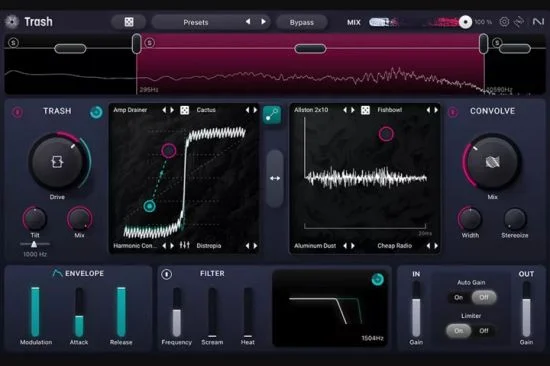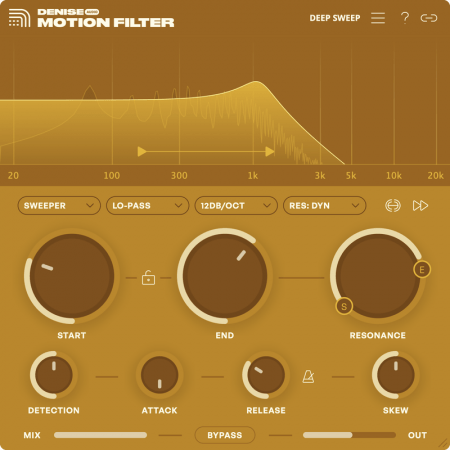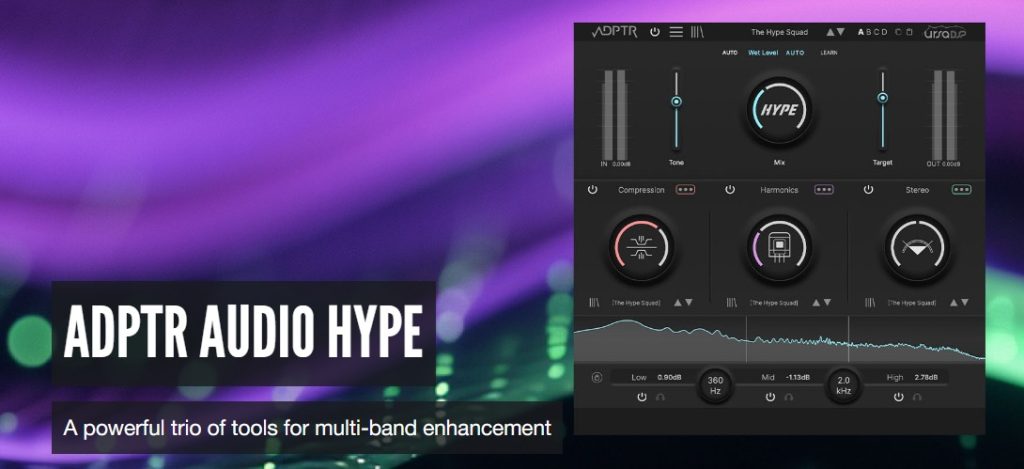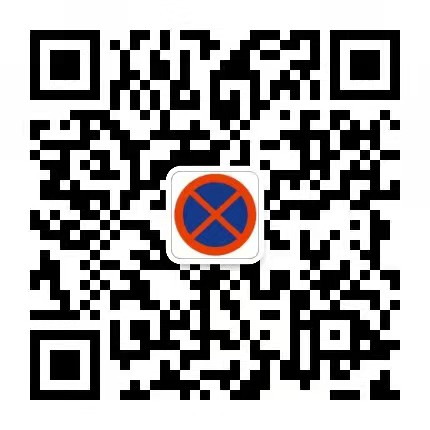Microphone Modeler是一个简单方便的麦克风模拟插件.这个软件的诞生,对于穷苦的音乐人绝对是有意义的.它可以模拟很多专业的麦克风效果,而且音质很好它可以模仿AKG, CAD, Alesis, Audix, Beyer, Cles, ELECTRO-VOICE, Gefell, GROOVE TUBES, Lawson, Manley, Neuman, Rca, Road, Royer, Shure, Sony, Telefunken 等等不一而足.作为插件,Antares Microphone Modeler可以在包括Cool Edit Pro或Samplitude等音频软件中调入使用。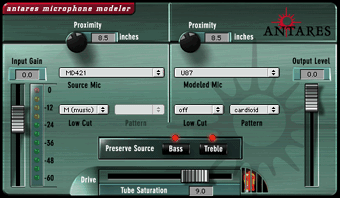
Input gain:调节输入增益(输入信号的电平)。
Proximity: 录音时麦克风距音源的距离,单位是inches(英寸)。
Source mic:源话筒型号(在菜单里选中录音时你使用的麦克风型号,你可以在旁边的下拉菜单中找到几乎世界上所有有名气的麦克风和常见麦克风,如果没有的话,就选择一款你打算模拟的话筒品牌的较低型号,或者就选择默认的bypass mic)。
Low cut:低频去除(对于不同的麦克风型号,该选项可能有不同的选择甚至无效,改值完全等同于同型号的真麦克风上的低频切除频率点。例如:选择0HZ或者OFF就是直通的意思,不作低切处理;选择50HZ、75HZ、100HZ就是以50HZ、75HZ、100HZ为低频切除点对50HZ、75HZ、100HZ以下的频率进行切除)。
Pattern:模板(指麦克风的指向类型,比如心型、超心型等等,也是根据不同的麦克风型号有不同的选项)。
注:cardioid – 心型 ; hyper cardiod – 超心型 ; omni – 全指向型 ; figure8 – “8”字型
右边输出部分
Output Level:输出电平。(同上)
Proximity:录音距离,指你希望模拟录音时音源距离麦克风的平均距离,单位英寸。
Source Mic:你希望的录音麦克风类型。(同上)
Low Cut:你希望模仿的真麦克风上的低频切除频率点。(同上)
Pattern:你希望模仿的麦克风的指向类型(同上)也是根据不同的麦克风型号有不同的选项。
中下方
Preserve Source:保留源信号,作用是保留低音部分或高音部分不处理。比如,你对麦克风的低频部分比较满意,但是高频部分不满意,那么你可以激活Bass选项(意思是保留低频部分),只对高频部分进行处理,反之义然。
Tube Saturation:晶体管饱和度,实际上这是一个调整麦克风“温暖”程度的参数。通过拖动推子来这个参数,我们可以模仿晶体管麦克风前置放大器的非线性变化所带来的失真效果,即所谓“温暖”的程度。注:此参数应边听边调,切记宁缺毋滥
Mic Mod EFX
什么是麦克风模拟软件呢?简单的说来,就是调用Antares Microphone Modeler 中的保存的其它麦克风声音的特情参数,将普通的麦克风录音质量提高,并模拟到品牌麦克风的音质水平。这对一般多媒体用户来说,无疑又是一个巨大的福音,意味着我们用唱卡拉OK的普通麦克风在Antares Microphone Modeler
作用下也能录制出Hi-Fi的效果,的确非常神奇。
1,启动
首先启动Sound Forge 5并打开刚才录制好的原始音频文件,选择DirectX
莱单下的Antares Microphone Modeler如图。初步看来,Antares Microphone Modeler 的界面不算太复杂,所有选项,按钮一目了然,接下来开始设置具体的麦克风模拟参数。
2,设置
Source Mic 用来选择录音时实际使用的麦克风,如果只是普通的非品牌麦克风的话,选择bypass mic就可以了。而Modeled Mic里陈列出了将要模拟的各种麦克风品牌及型号,Antares Microphone Modeler提供了全世界很多知名麦克风品牌的著名型号。其中包比较熟悉的AKG,Alesis,Neuman,Rode,Sennheiser,Shure品牌数以百计的经典麦克风型号,绝对满足各种麦克风模拟效果的要求。
选择AKG下面的AKG C3000型号,然后用Input Gain和Output Gain调节输入和输出音量的增益大小,Proximity(接近距离)是用来调整录音时麦克风和发音音源之间的距离的:Low Cut中选择滤波器:而Preserve Source用来将声音信号分成低声部和高声部两部分,并可分别进行处理:Tube Saturation 用来调节电子管的饱
和度,可以试着增加它的值再来试听效果。
完成上述操作之后用Preview进行试听,如果效果不满意,再选择其他的麦克风进行模拟,完成之后单击OK。
Antares Microphone Modeler最大的实用性就在于能够将普通的非专业的麦克风经过处理达到专业的录音音质,能够在最大限度内适应大多数用户的硬件环境,达到良好的声音效果。正因为它的这种独特模拟性,很多用户亲切的称它为“软麦克风”
麦克风模拟的概念在专业软件领域尚属新技术,Antares Microphone Modeler一开始就赢得了很好的口碑。
其中各选项的含义如下:
输入部分:
Input Gain:输入增益(不用问都知道是输入信号的电平啦);
Proximity:录音距离,指你录音时音源距离麦克风的平均距离,单位英寸;
Source Mic:录音麦克风类型,你可以在旁边的下拉菜单中找到几乎世界上所有有名气的麦克风和常见麦克风,如果你找不到,你可以去它的网站http://www.antarestech.com下载更多的模型。如果还是没有,对不起,你的麦克风肯定是太差劲了,考虑另外购买吧。如果你是一个录音师,你会发现里面的麦克风牌子和类型已经足够多了,应该包含你们录音棚里的某一个麦克风型号。
Low Cut:低频切除,对于不同的麦克风型号,该选项可能有不同的选择甚至无效,改值完全等同于同型号的真麦克风上的低频切除频率点(应该不用我多解释了吧);
Pattern:模板,所谓模板就是指麦克风的指向类型,比如心型、超心型等等,也是根据不同的麦克风型号有不同的选项;
再来看看输出部分的调整:
Output Level:输出电平;
Proximity:录音距离,指你希望模拟录音时音源距离麦克风的平均距离,单位英寸;
Source Mic:你希望的录音麦克风类型;
Low Cut:你希望模仿的真麦克风上的低频切除频率点(应该不用我多解释了吧); Pattern:你希望模仿的麦克风的指向类型,比如心型、超心型等等,也是根据不同的麦克风型号有不同的选项;
还有两个重要的选项:
Preserve Source:保留源信号,作用是保留低音部分或高音部分不处理。比如,你对麦克风的低频部分比较满意,但是高频部分不满意,那么你可以激活Bass选项(意思是保留低频部分),只对高频部分进行处理;
Tube Saturation:晶体管饱和度,实际上这是一个调整麦克风“温暖”程度的参数。许多传统的录音师是比较怀念传统的模拟录音设备的,因为更加“温暖”、“柔润”,其实所谓“温暖”,实际上就是一种失真,不过这种失真被广为接受而已。通过这个参数,我们可以模仿晶体管麦克风前置放大器的非线性变化所带来的失真效果,即所谓“温暖”的程度。哈哈,没有借口了吧?
另外,这个软件有好几个不同的版本,可适用于DirectX、VST、TMD(Pro tools)等等。当然,对于我们大部分人来说DirectX是最好的,这意味着你可以在你心爱的软件里使用,比如SF4.5、Cakewalk、Samplitude(作为插入效果器)、Vegas等等。